жСШи¶БпЉЪдљњзФ®PSжЙУйА†иґЕзВЂзІСжКАйАЯеЇ¶еЕЙжДЯпЉМињЩзІНжХИжЮЬйЭЮеЄЄиГљзїЩзФїйЭҐеҐЮеК†зІСжКАжДЯеТМйАЯеЇ¶жДЯгАВ
жЬАзїИжХИжЮЬеЫЊпЉЪ

еЕЈдљУзЪДеИґдљЬж≠•й™§е¶ВдЄЛпЉЪ
зђђдЄАж≠•
й¶ЦеЕИжЙУеЉАillus.psdжЦЗдїґпЉМињЩдЄ™жЦЗдїґзФ±"linework"гАБ"ground" еТМ"figure"еЫЊе±ВзїДжИРпЉМе∞Ж"ground"еЫЊе±ВйЪРиЧПиµЈжЭ•гАВ

зђђдЇМж≠•
жЦ∞еїЇдЄАдЄ™еЫЊе±ВпЉМзДґеРОжМЙShift+F5зФ®ж≤єжЉЖж°ґе∞ЖжХіеЭЧзФїеЄГе°ЂеЕЕдЄЇйїСиЙ≤пЉМжО•зЭАе∞ЖйїСиЙ≤иГМжЩѓеЫЊе±ВзІїжФЊеИ∞еЕґдїЦзЪДеЫЊе±ВеРОгАВжХИжЮЬе¶ВдЄЛеЫЊжЙАз§ЇгАВ

зђђдЄЙж≠•
дЄЛйЭҐи¶БдЄЇ"figure"еЫЊе±ВзЪДиґЕзЇІиЛ±йЫДдЄКиЙ≤пЉМжЙІи°М"еЫЊе±В>жЦ∞и∞ГжХіеЫЊе±В>жЄРеПШжШ†е∞Д"пЉМжЄРеПШйҐЬиЙ≤иЃЊзљЃдЄЇзФ±йїСеИ∞зЇҐпЉМзДґеРОжМЙCtrl+Alt+GжЈїеК†еЙ™иііиТЩзЙИпЉИеЫЊе±ВйЭҐжЭњеП≥еЗїйАЙжЛ©еИЫеїЇеЙ™иііиТЩзЙИеРМж†ЈеПѓи°МпЉЙгАВжХИжЮЬеЫЊдЄЛеЫЊжЙАз§ЇгАВ

зђђеЫЫж≠•
дЄЛйЭҐи¶БдЄЇиґЕзЇІиЛ±йЫДжЬНи£ЕжЈїеК†зЇњжЭ°пЉМдї•еҐЮеЉЇдЇЇзЙ©зЪДињРеК®жДЯгАВйАЙжЛ©"linework"еЫЊе±ВпЉМеП≥еЗїйАЙжЛ©жЈЈеРИйАЙй°єпЉМеЛЊйАЙйҐЬиЙ≤еП†еК†еТМе§ЦеПСеЕЙжХИжЮЬпЉМеП†еК†йҐЬиЙ≤еТМе§ЦеПСеЕЙйАЙзФ®йїДиЙ≤гАВињЩйЗМж≤°жЬЙзїЩеЗЇеЕЈдљУзЪДиЃЊзљЃеПВжХ∞пЉМеПѓж†єжНЃиЗ™еЈ±зЪДжДЯиІЙи∞ГжХігАВжХИжЮЬеЇФе¶ВдЄЛеЫЊжЙАз§ЇгАВ
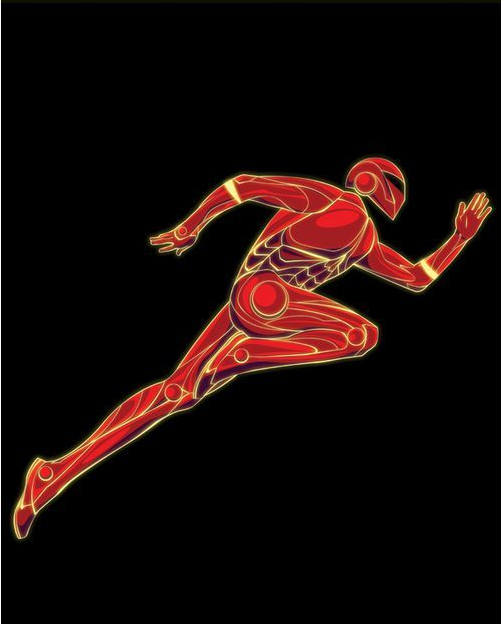
зђђдЇФж≠•
йАЙжЛ©"linework"еЫЊе±ВпЉМжЈїеК†еЫЊе±ВиТЩзЙИпЉМи∞ГжХіиЙ≤жЭњзЪДеЙНеРОжЩѓиЙ≤еИЖеИЂдЄЇйїСзЩљпЉМзДґеРОйАЙжЛ©зФїзђФеЈ•еЕЈе∞ЖйГ®еИЖзЇњжЭ°йЪРиЧПиµЈжЭ•гАВйЪРиЧПзЪДжХИжЮЬеПѓдї•йАЪињЗи∞ГжХізФїзђФзЪДдЄНйАПжШОеЇ¶еТМжµБйЗПињЫи°МжОІеИґгАВжХИжЮЬе¶ВдЄЛеЫЊжЙАз§ЇгАВ

зђђеЕ≠ж≠•
жМЙCtrl+Jе§НеИґ"linework"еЫЊе±В4иЗ≥5жђ°пЉМйЗНе§НдЄКдЄАж≠•зЪДжУНдљЬпЉМжЈїеК†йҐЬиЙ≤еП†еК†еТМе§ЦеПСеЕЙпЉМзДґеРОйАЪињЗеЫЊе±ВиТЩзЙИеТМзФїзђФи∞ГжХіеЬ®зФїйЭҐеЗЇзО∞зЪДиЙ≤ељ©гАВињЩдЄ™ињЗз®ЛжЬЙзВєе§НжЭВпЉМйЬАи¶БзЖЯзїГжОМжП°еЫЊе±ВиТЩзЙИеТМзФїзђФзЪДжУНдљЬжЦєж≥ХпЉМеЗЇжЭ•зЪДжХИжЮЬйЭЮеЄЄзВЂпЉБжХИжЮЬиѓЈзЬЛдЄЛеЫЊгАВ

зђђдЄГж≠•
жЬНи£ЕзЇњжЭ°и∞ГжХіе•љдї•еРОпЉМе∞±и¶БеѓєдЇЇзЙ©зЪДжЯРдЇЫйГ®еИЖињЫи°МеЕЙеЉЇеМЦпЉМдї§зФїйЭҐзЬЛиµЈжЭ•жЫіеЕЈиі®жДЯгАВеПѓдї•йАЪињЗжЈїеК†"figure"еЫЊе±ВзЪДеЫЊе±Вж†ЈеЉПпЉМжИЦиАЕзФ®еЦЈжЮ™зФїзђФињЫи°МпЉМињЩйЗМжШѓйЬАи¶БзїУеРИиТЩзЙИпЉМдї§еЕЙжЬЙеЉЇеЉ±дєЛеИЖпЉМдїОиАМдљњзФїйЭҐиі®жДЯеМЦгАВжХИжЮЬе¶ВдЄЛеЫЊжЙАз§ЇгАВ

зђђеЕЂж≠•
еЬ®"figure"еЫЊе±ВдЄКжЈїеК†иЙ≤йШґи∞ГжХіеЫЊе±ВпЉМеєґеИЫеїЇеЙ™еИЗиТЩзЙИеИ∞"figure"еЫЊе±ВпЉИжМЙCtrl+Alt+GпЉЙпЉМзДґеРОиЃЊзљЃзЩљиЙ≤иЊУеЗЇдЄЇ150пЉМжО•зЭАзФ®ж©°зЪЃеИЈе∞ЖйГ®еИЖиЙ≤йШґи∞ГжХіжХИжЮЬжЈ°еМЦпЉМдї§дЇЇзЙ©зЪДеЕЙжЪЧеѓєжѓФжЫіеК†жШОжШЊгАВжХИжЮЬе¶ВдЄЛеЫЊжЙАз§ЇгАВ

зђђдєЭж≠•
дљЬеУБзЪДдЄїйҐШжШѓиґЕзЇІиЛ±йЫДеЬ®йЂШйАЯй£Юе•ФпЉМжЙАдї•дЄЛйЭҐе∞±еҐЮеК†ж®™еРСзЇњжЭ°пЉМдї•дљУзО∞й£Юе•ФзЪД"йАЯеЇ¶"гАВеЬ®йАЙжЛ©зߩ嚥йАЙж°ЖеЈ•еЕЈжИЦиАЕйТҐзђФеЈ•еЕЈпЉМжППзїШеЗЇзߩ嚥зЪДж®™жЭ°пЉМеєґе°ЂеЕЕдЄЇзЇҐиЙ≤гАВжХИжЮЬе¶ВдЄЛеЫЊжЙАз§ЇгАВ

зђђеНБж≠•
еѓєжППзїШзЪДзЇҐиЙ≤ж®™жЭ°жЈїеК†еЫЊе±ВиТЩзЙИпЉМеєґеИ©зФ®зђФеИЈе∞ЖйГ®еИЖе±ПиФљпЉМдї•еИґйА†еЗЇжµБеЕЙеєїељ±зЪДжХИжЮЬгАВињЩдЄ™еЇФиѓ•иЈЯжЩЪдЄКи°Че§ійХњжЫЭеЕЙжЛНжСДзЪДжХИжЮЬз±їдЉЉгАВеЃМдЇЖдї•еРОпЉМеЖНжЈїеК†йҐЬиЙ≤еП†еК†гАБеЖЕеПСеЕЙеТМе§ЦеПСеЕЙз≠ЙеЫЊе±Вж†ЈеЉПгАВжХИжЮЬе¶ВдЄЛеЫЊжЙАз§ЇгАВ

зђђеНБдЄАж≠•
йЗНе§НзђђдєЭж≠•еТМзђђеНБж≠•пЉМдЄНињЗињЩжђ°зЪДж®™жЭ°йЧіжЦ≠жЫіе§ЪгАБжЫізїЖе∞ПпЉМйҐЬиЙ≤жЦєйЭҐйАЙзФ®иЈЯиґЕзЇІиЛ±йЫДзЫЄдЉЉзЪДйїДиЙ≤ињШжЬЙиУЭзїњиЙ≤з≠ЙгАВйїДиЙ≤ж®™жЭ°зїШеИґзЪДжХИжЮЬе¶ВдЄЛеЫЊжЙАз§ЇпЉМе∞±е¶Ви°Че§ізЪДйЬУиЩєзБѓжЃЛељ±вА¶вА¶

зђђеНБдЇМж≠•
зїІзї≠еҐЮеЉЇзФїйЭҐзЪДеК®жДЯгАВињЩйЗМйЬАи¶БеЕИеИґдљЬдЄАдЄ™иГМжЩѓгАВжЦ∞еїЇ"noise"еЫЊе±ВпЉМжЙІи°М"жї§йХЬ>жЭВиЙ≤>жЈїеК†жЭВиЙ≤"пЉМиЃЊзљЃжХ∞йЗП20%пЉМйАЙжЛ©йЂШжЦѓеИЖеЄГеТМеНХиЙ≤пЉМеЫЮиљ¶з°ЃеЃЪгАВ
жМЙCtrl+Lи∞ГеЗЇеЫЊе±ВзЪДиЙ≤йШґи∞ГжХійЭҐжЭњпЉМи∞ГжХіиЙ≤йШґеПВжХ∞дЄЇ0гАБ0.4гАБ180пЉМињЩж†Је∞±иГљдї§еЩ™зВєеҐЮеК†пЉМе¶ВдЄЛеЫЊжЙАз§ЇзЪДеѓЖйЫЖгАВ

зђђеНБдЄЙж≠•
жМЙCtrl+Jе§НеИґ"noise"еЫЊе±ВпЉМзДґеРОжФєеПШе§НеИґеЫЊе±ВзЪДжЈЈеРИж®°еЉПдЄЇеПШдЇЃпЉМеЖНжЙІи°М"жї§йХЬ>ж®°з≥К>еК®жДЯж®°з≥К"гАВеЬ®еК®жДЯж®°з≥КеѓєиѓЭж°ЖдЄ≠пЉМиЃЊзљЃиІТеЇ¶0¬∞гАБиЈЭз¶ї30еГПзі†пЉМеЫЮиљ¶з°ЃеЃЪпЉМжШѓдЄНжШѓжЬЙзІНйЫ™дЄ≠й£Юе•ФзЪДжДЯиІЙеСҐгАВжМЙCtrl+LпЉМиЃЊзљЃиЙ≤йШґ0гАБ8гАБ90пЉМдї§й£ЮйАЯзЪДжХИжЮЬжЫіеК†жШОжШЊгАВ
жХИжЮЬе¶ВдЄЛеЫЊжЙАз§ЇгАВ

зђђеНБеЫЫж≠•
дЄЛйЭҐеЬ®зФїеЄГзЪДдЄ≠йЧіеҐЮеК†еЕЙзВєпЉМжЙІи°М"еЫЊе±В>жЦ∞еїЇе°ЂеЕЕеЫЊе±В>жЄРеПШ"пЉМжЄРеПШж†ЈеЉПйАЙжЛ©еЊДеРСж®°еЉПпЉМе∞ЖеЫЊе±Ви∞ГжХіиЗ≥"noise"еЫЊе±ВеТМ"figure"еЫЊе±ВдєЛйЧігАВеҐЮеК†жЄРеПШжШ†е∞Ди∞ГжХіеЫЊе±ВеПѓиЊЊеИ∞еРМж†ЈжХИжЮЬпЉБжХИжЮЬе¶ВдЄЛеЫЊжЙАз§ЇгАВ

зђђеНБдЇФж≠•
еПЦжґИйЪРиЧП"ground"еЫЊе±ВпЉМйЗНе§НеЙНйЭҐзЪДжУНдљЬе∞ЖеЃГйЩДеК†еРМж†ЈзЪДйҐЬиЙ≤гАБеПСеЕЙеТМеК®жДЯжХИжЮЬгАВжХИжЮЬе¶ВдЄЛеЫЊжЙАз§ЇгАВ

зђђеНБеЕ≠ж≠•
зФїйЭҐзЪДжХідљУжДЯиІЙеЈЃдЄНе§Ъе∞±еЗЇжЭ•дЇЖгАВдЄЛйЭҐеЖНзФ®еЊДеРСжЄРеПШжЈїеК†з΃嚥嚩иЩєжХИжЮЬпЉМеРМжЧґеЖНзФ®жЄРеПШи∞ГжХіеЫЊе±ВињЫи°Ми∞ГжХігАВжХИжЮЬе¶ВдЄЛеЫЊжЙАз§ЇгАВ

жЬАзїИжХИжЮЬеЫЊпЉЪ

зїУиѓ≠пЉЪйЭЮеЄЄдЄНйФЩзЪДжХЩз®ЛпЉМйЭЮеЄЄжДЯи∞ҐжВ®зЪДйШЕиѓїпЉМз•ЭжВ®е≠¶дє†жДЙењЂпЉБ
жЫіе§ЪзЫЄеЕ≥жХЩз®ЛпЉЪ
PSжЙУйА†й©ђиµЫеЕЛжЛЉиіізЇєзРЖLOGOж®°жЭњ
PSжЙУйА†зٚ姩йГКе§ЦзЕІзЙЗиљђжИРе§ЬжЩѓжХИжЮЬ
PSзїШеИґеПѓзИ±зЪДз≤ЙиЙ≤ж£Тж£Тз≥Ц
psеРИжИРзѓЃзРГжШОжШЯзІСжѓФжµЈжК•
PSеРИжИРиґЕзО∞еЃЮй£Ож†ЉзЪДжµЈдЄКжµЃж†С
8дЄ™зЃАеНХзЪДPSе∞ПжКАеЈІпЉМжЧ©е≠¶жЧ©зЯ•йБУпЉБ
зЙИжЭГиѓіжШОпЉЪ
жЬђжЦЗдЄЇдљЬиАЕеИЖдЇЂпЉМзњЉиЩОзљСйЉУеК±дїОдЄЪиАЕеИЖдЇЂеОЯеИЫеЖЕеЃєпЉМзњЉиЩОзљСдЄНдЉЪеѓєеОЯеИЫжЦЗзЂ†дљЬдїїдљХеЖЕеЃєзЉЦиЊСдњЃжФєпЉБ
е¶ВдљЬиАЕжЬЙзЙєеИЂж†Зж≥®пЉМиѓЈжМЙдљЬиАЕиѓіжШОиљђиљљпЉМе¶ВжЧ†иѓіжШОпЉМеИЩиљђиљљж≠§жЦЗзЂ†й°їзїПеЊЧдљЬиАЕеРМжДПпЉМ
еєґиѓЈйЩДдЄКеЗЇе§Д(зњЉиЩОзљС)еПКжЬђй°µйУЊжО•: http://www.yiihuu.com/twjc/29901.html и∞Ґи∞ҐеРИдљЬпЉБ
ж≠§е§ЦпЉМзњЉиЩОзљСйЭЮ媪搥ињОеОЯеИЫеЫЊжЦЗпЉМжКХз®њйВЃзЃ±пЉЪ2933280172@qq.com
жЭ•жЇРпЉЪзЂЩйЕЈ дљЬиАЕпЉЪе∞ПдЇЃжЩУдЇЃ


